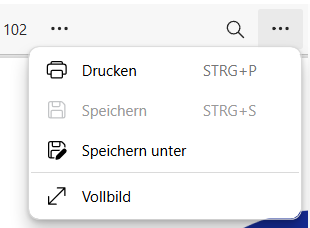In Version 2025.0.1 wurden die folgenden Änderungen in Bezug auf die Anzeige von PDF-Dokumenten eingeführt:
Hinzufügung des Schlüssels „DefaultPdfViewerType” in DMS.exe.config
In Version 2025.0.1 wurde ein neuer Schlüssel „DefaultPdfViewerType” in der Datei DMS.exe.config hinzugefügt, die sich im Ordner für die Desktop-Anwendungsdateien befindet. Der Schlüssel nimmt die folgenden Werte an:
- „Chromium” – wenn der Schlüssel diesen Wert annimmt und <add key=”IntegratedPdfViewer” value=”true” /> (der Standardwert), dann kann die Anhangsvorschau als angezeigt werden:
- Eingebettete Vorschau – in diesem Fall ändert sich die Vorschau nicht
- Vorschau mit Chromium – beschrieben unter Möglichkeit zur Vorschau eines PDF-Dokuments mittels Chromium innerhalb der Dokumentdetails in der Desktop-Anwendung Comarch BPM
- Vorschau mit der externen Standardanwendung – in diesem Fall ändert sich die Vorschau nicht
- „Devexpress” – Standardwert; wenn der Schlüssel diesen Wert annimmt und <add key=”IntegratedPdfViewer” value=”true” />, dann kann die Anhangsvorschau angezeigt werden als:
- eingebettete Vorschau – in diesem Fall ändert sich die Vorschau nicht
- Vorschau mit Devexpress – die Vorschau ändert sich nicht gegenüber früheren Versionen
- Vorschau mit der externen Standardanwendung – in diesem Fall ändert sich die Vorschau nicht
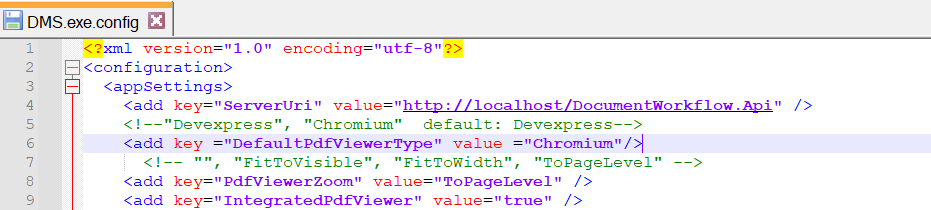
Die Einstellung des Vorschau-Typs wird gespeichert – wenn die Vorschau geschlossen und erneut geöffnet wird, wird sie im zuletzt verwendeten Vorschau-Typ angezeigt. Ebenso wird der nächste Anhang in einem anderen Dokument ebenfalls im zuletzt gewählten Vorschau-Typ angezeigt.
In dem Fall, wenn:
- <add key=”DefaultPdfViewerType” value=”Chromium” /> und <add key=”IntegratedPdfViewer” value=”false”/>
oder
- <add key=”DefaultPdfViewerType” value=”Devexpress” /> und <add key=”IntegratedPdfViewer” value=”false” />
dann wird, wenn der Benutzer auf den Dateinamen des Anhangs klickt, die Vorschau der Datei in der externen Anwendung geöffnet.
Möglichkeit zur Vorschau eines PDF-Dokuments mittels Chromium innerhalb der Dokumentdetails in der Desktop-Anwendung Comarch BPM
Mit Version 2025.0.1 wurde die Möglichkeit eingeführt, einen PDF-Anhang mit Chromium innerhalb der Dokumentendetails in der Comarch BPM-Desktop-Anwendung anzuzeigen. Wenn die Werte <add key=”DefaultPdfViewerType” value=”Chromium” /> und <add key=”IntegratedPdfViewer” value=”true” /> in der Datei DMS.exe.config ausgewählt sind, kann der Benutzer die Vorschauansicht zwischen der integrierten Vorschau und der Vorschau mit Chromium umschalten, indem er auf die Schaltfläche ![]() [Vorschau umschalten] klickt.
[Vorschau umschalten] klickt.
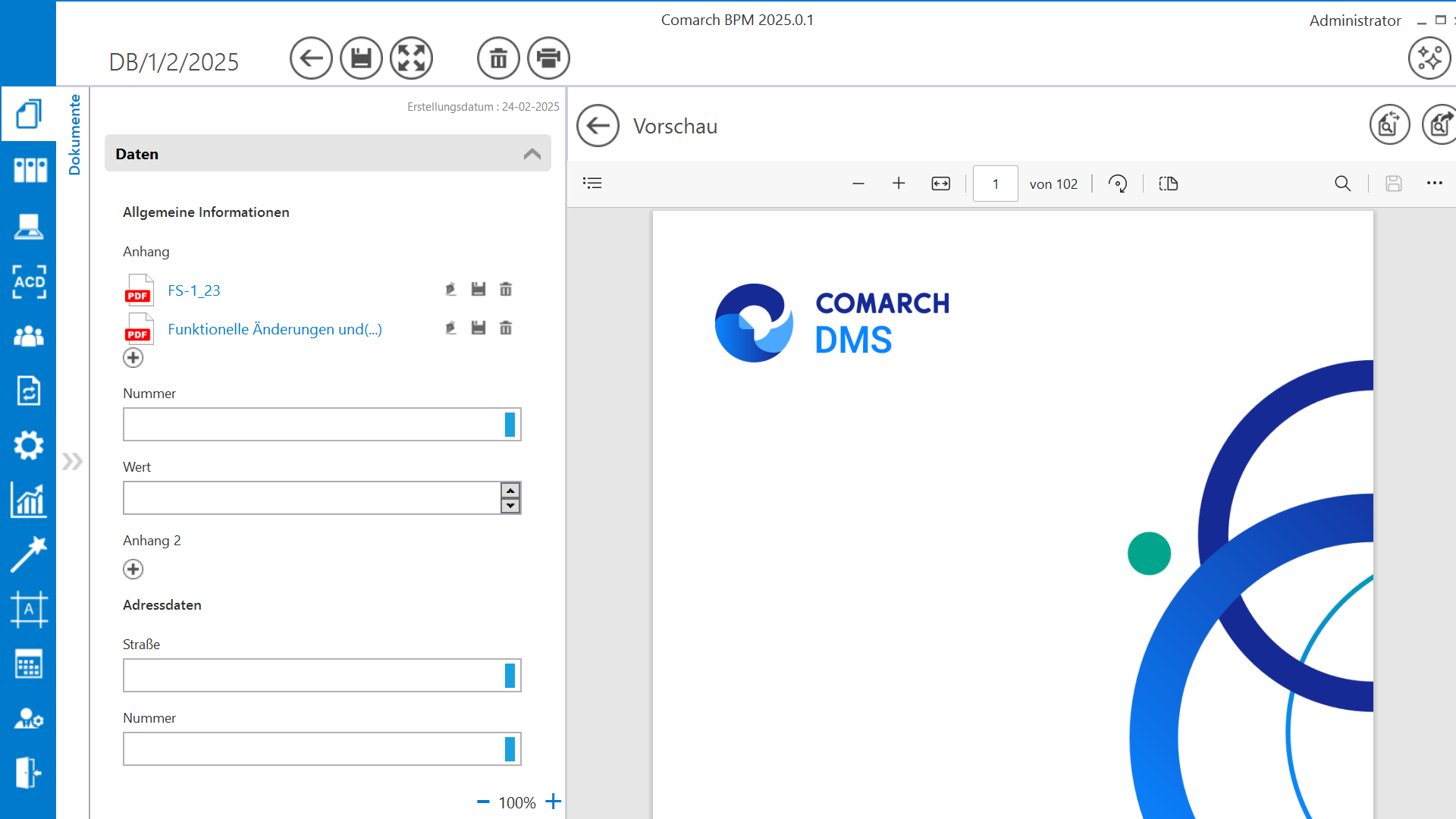
In der Chromium-Vorschau sind folgende Felder verfügbar:
![]() [Inhalte] – nach Klick auf diese Schaltfläche wird das Inhaltsverzeichnis in Form von Miniaturen angezeigt
[Inhalte] – nach Klick auf diese Schaltfläche wird das Inhaltsverzeichnis in Form von Miniaturen angezeigt
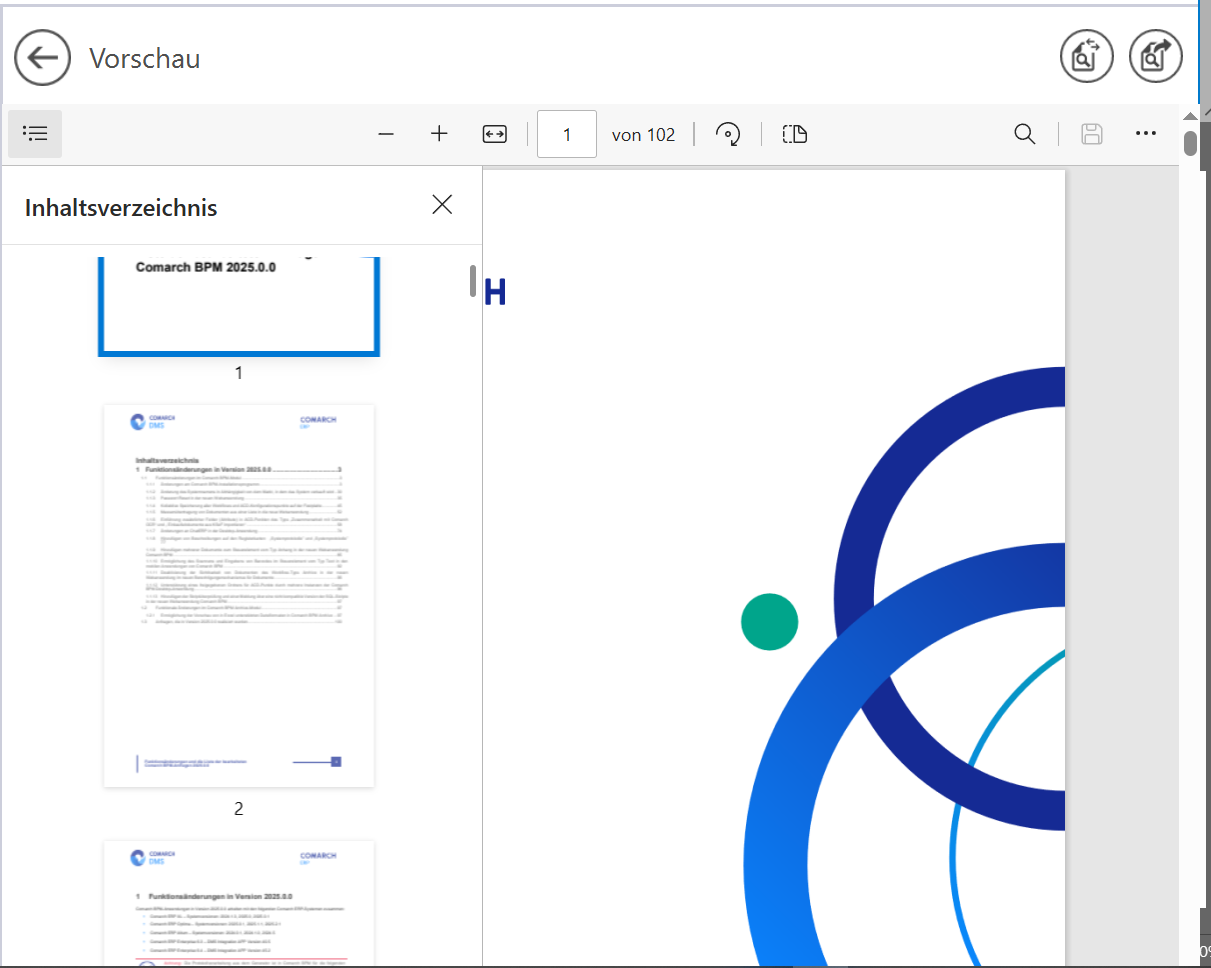
![]() [Verkleinern] – beim Anklicken der Schaltfläche wird die Dateivorschau verkleinert. Alternativ kann der Benutzer die Tastenkombination Strg + Minus-Taste verwenden
[Verkleinern] – beim Anklicken der Schaltfläche wird die Dateivorschau verkleinert. Alternativ kann der Benutzer die Tastenkombination Strg + Minus-Taste verwenden
![]() [Vergrößern] – ein Klick auf die Schaltfläche vergrößert den Maßstab der Dateivorschau. Alternativ kann der Benutzer das Tastaturkürzel Strg + Plus verwenden
[Vergrößern] – ein Klick auf die Schaltfläche vergrößert den Maßstab der Dateivorschau. Alternativ kann der Benutzer das Tastaturkürzel Strg + Plus verwenden
![]() [An Seite anpassen] – nach dem Anklicken der Schaltfläche wird der Anhang auf Seitenebene angezeigt; eine Schaltfläche, die mit der Schaltfläche
[An Seite anpassen] – nach dem Anklicken der Schaltfläche wird der Anhang auf Seitenebene angezeigt; eine Schaltfläche, die mit der Schaltfläche ![]() [An Breite anpassen] austauschbar ist (wird zu dieser Schaltfläche, wenn sie gedrückt wird). Alternativ kann der Benutzer auch die Tastenkombination Strg + \ verwenden.
[An Breite anpassen] austauschbar ist (wird zu dieser Schaltfläche, wenn sie gedrückt wird). Alternativ kann der Benutzer auch die Tastenkombination Strg + \ verwenden.
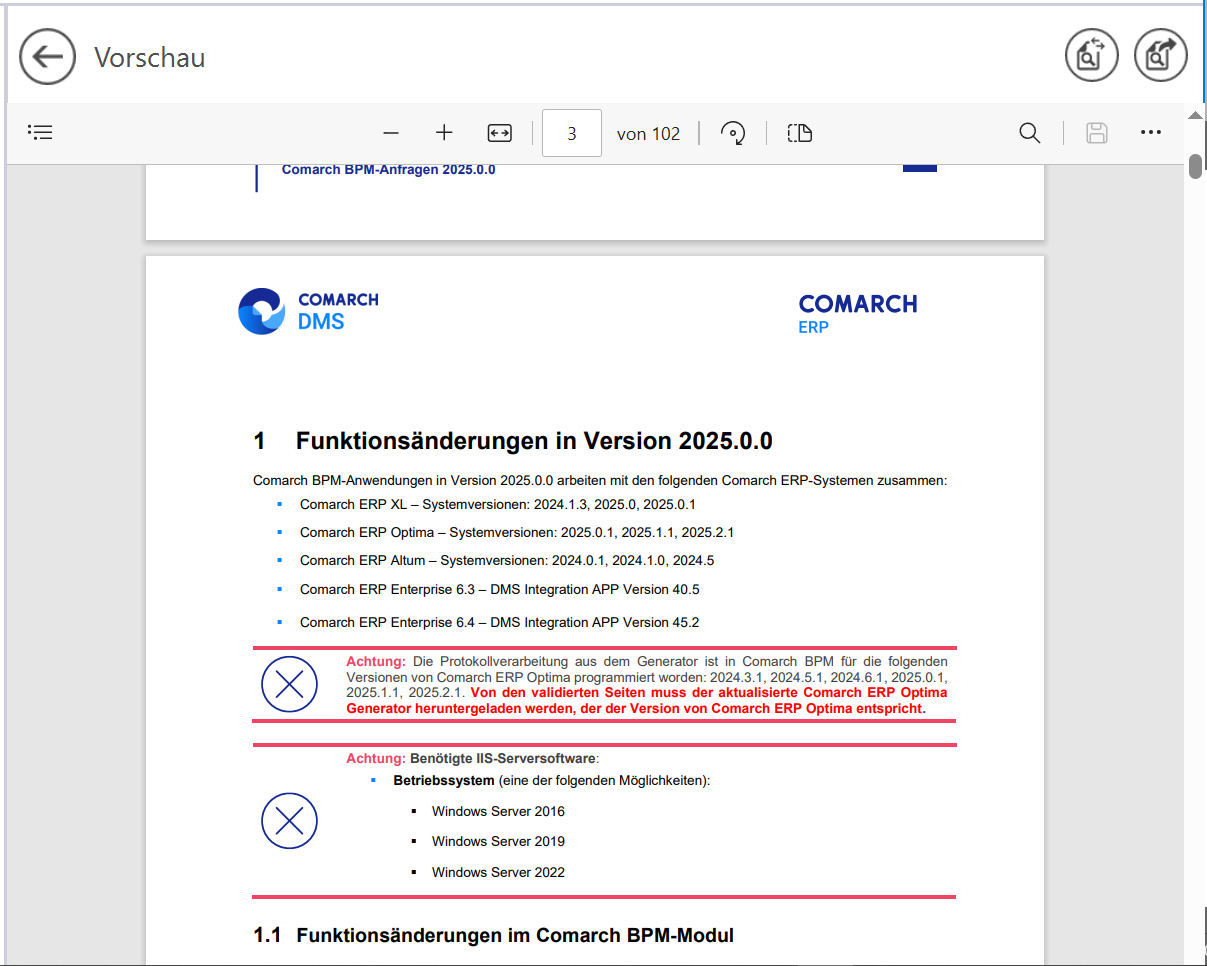
![]() [An Breite anpassen] – wenn die Schaltfläche angeklickt wird, wird der Anhang so angezeigt, dass die Größe des Dokuments an die Größe des Vorschaufensters angepasst wird, wobei die Breite des Dokuments berücksichtigt wird; eine Schaltfläche, die austauschbar mit der Schaltfläche
[An Breite anpassen] – wenn die Schaltfläche angeklickt wird, wird der Anhang so angezeigt, dass die Größe des Dokuments an die Größe des Vorschaufensters angepasst wird, wobei die Breite des Dokuments berücksichtigt wird; eine Schaltfläche, die austauschbar mit der Schaltfläche ![]() [An Seite anpassen] vorkommt (wird zu dieser Schaltfläche, wenn sie gedrückt wird). Alternativ kann der Benutzer auch das Tastaturkürzel Strg + \ verwenden.
[An Seite anpassen] vorkommt (wird zu dieser Schaltfläche, wenn sie gedrückt wird). Alternativ kann der Benutzer auch das Tastaturkürzel Strg + \ verwenden.
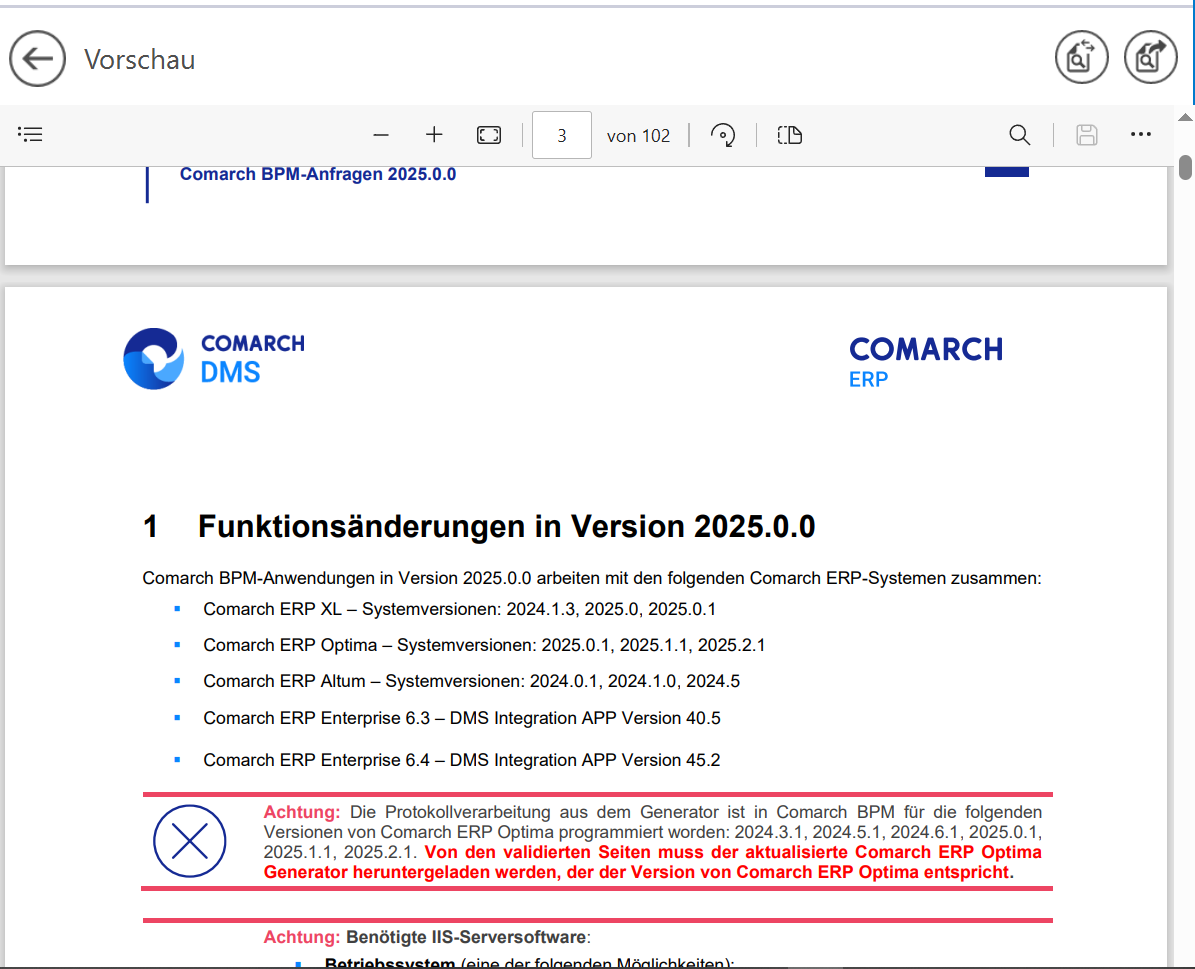
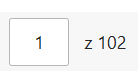 [Seitenanzahl] – In diesem Feld werden die Seite der Datei, die gerade in der Vorschau angezeigt wird, und die Gesamtzahl der Seiten der Datei angezeigt. Um zur ausgewählten Seite der Datei zu navigieren, geben Sie die Nummer dieser Seite ein und klicken Sie auf ENTER.
[Seitenanzahl] – In diesem Feld werden die Seite der Datei, die gerade in der Vorschau angezeigt wird, und die Gesamtzahl der Seiten der Datei angezeigt. Um zur ausgewählten Seite der Datei zu navigieren, geben Sie die Nummer dieser Seite ein und klicken Sie auf ENTER.
 [Drehen] – wenn die Schaltfläche angeklickt wird, wird die Vorschau des Anhangs um 90 Grad im Uhrzeigersinn gedreht. Alternativ kann der Benutzer auch die Tastenkombination Strg + ] verwenden.
[Drehen] – wenn die Schaltfläche angeklickt wird, wird die Vorschau des Anhangs um 90 Grad im Uhrzeigersinn gedreht. Alternativ kann der Benutzer auch die Tastenkombination Strg + ] verwenden.
![]() [Seitenansicht] – wenn Sie auf die Schaltfläche klicken, werden die folgenden Optionen angezeigt:
[Seitenansicht] – wenn Sie auf die Schaltfläche klicken, werden die folgenden Optionen angezeigt:
- Einzelne Seite – wenn diese Option ausgewählt wird, wird die Vorschau auf eine einzelne Seite eingestellt;
- Zwei Seiten – wenn diese Option ausgewählt wird, wird die Vorschau auf zwei Seiten eingestellt; die Option „Deckblatt separat anzeigen” ist ebenfalls verfügbar.
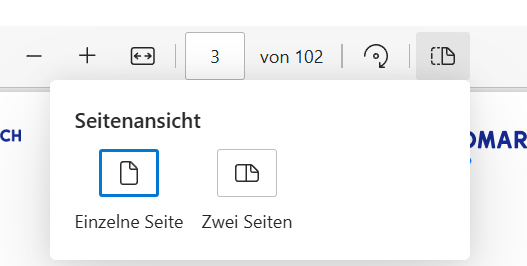
![]() [Suchen] – wenn diese Schaltfläche angeklickt wird, wird ein Feld angezeigt, in das ein Begriff eingegeben werden kann, der in der Datei gesucht werden soll. Alternativ kann der Benutzer die Tastenkombination Strg + F verwenden.
[Suchen] – wenn diese Schaltfläche angeklickt wird, wird ein Feld angezeigt, in das ein Begriff eingegeben werden kann, der in der Datei gesucht werden soll. Alternativ kann der Benutzer die Tastenkombination Strg + F verwenden.
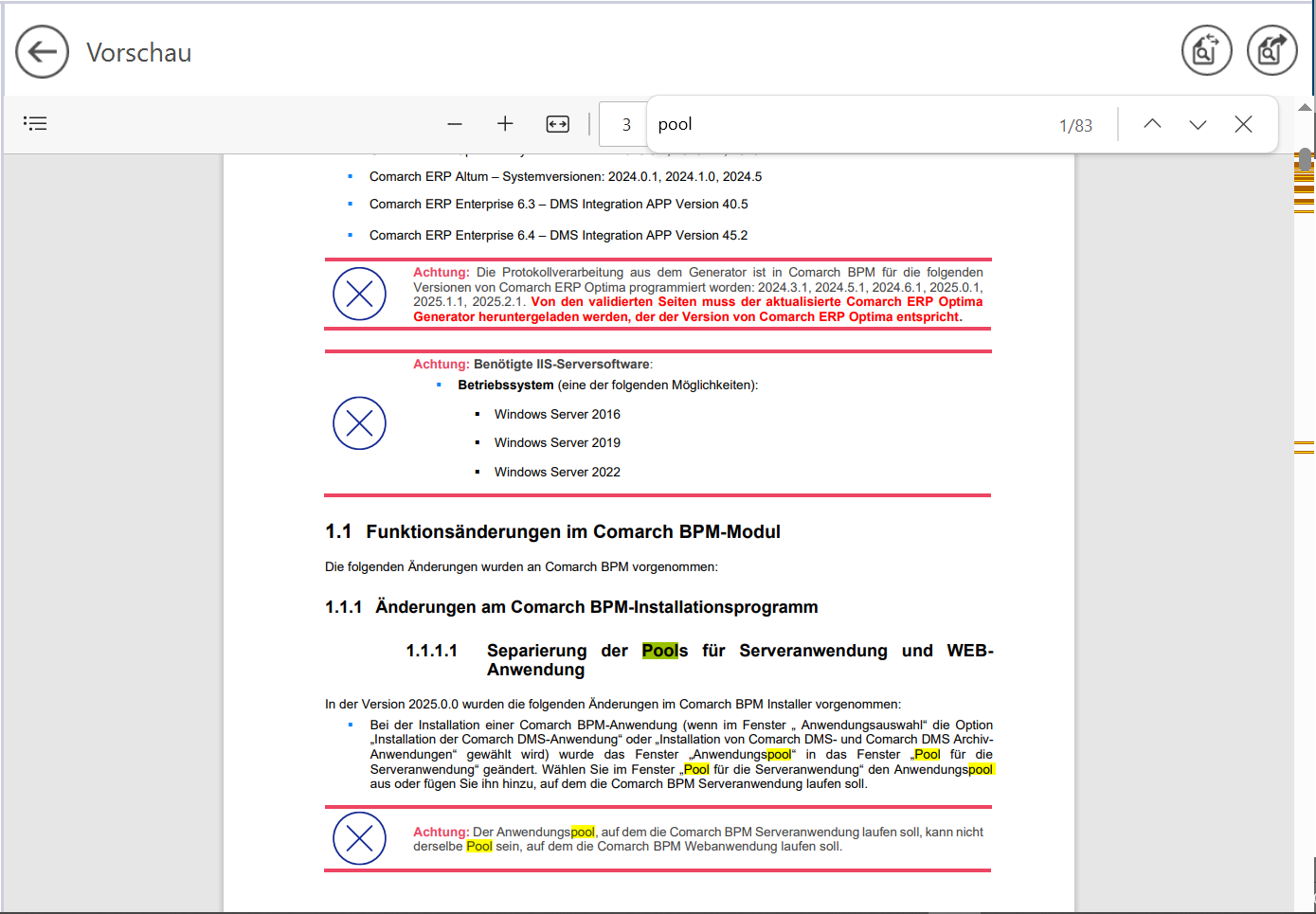
 [Drucken] – eine Schaltfläche, mit der der Anhang gedruckt werden kann; durch Anklicken dieses Symbols wird das Fenster „Drucken“ mit den Druckeinstellungen geöffnet. Alternativ dazu kann der Benutzer das Tastaturkürzel Strg + P verwenden.
[Drucken] – eine Schaltfläche, mit der der Anhang gedruckt werden kann; durch Anklicken dieses Symbols wird das Fenster „Drucken“ mit den Druckeinstellungen geöffnet. Alternativ dazu kann der Benutzer das Tastaturkürzel Strg + P verwenden.
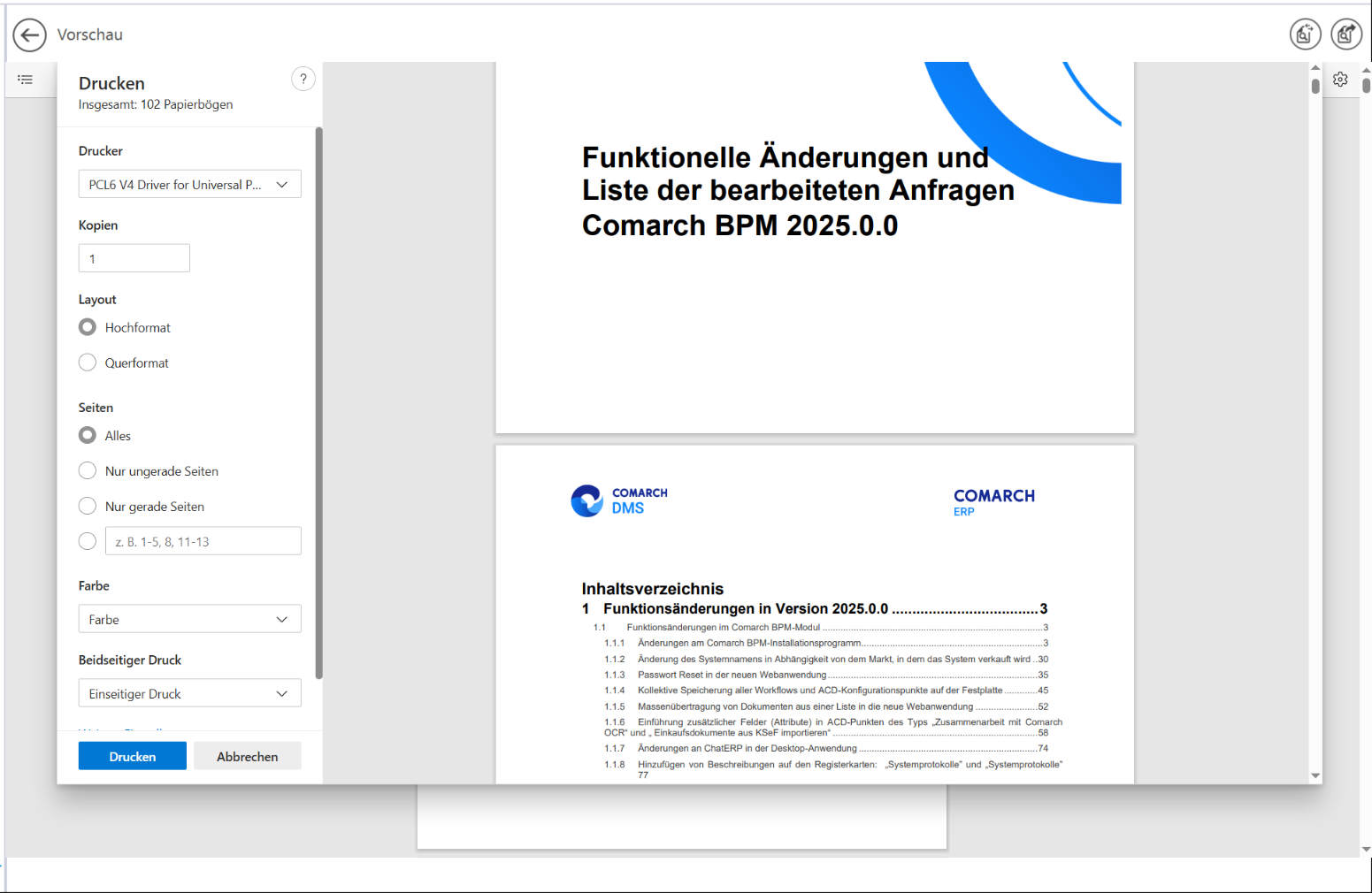
![]() [Speichern] (für einseitige Dateien)/
[Speichern] (für einseitige Dateien)/ ![]() [Speichern unter] (für mehrseitige Dateien) – ein Klick auf die Schaltfläche öffnet das Fenster „Speichern unter“, in dem der Benutzer die Anhangsdatei an einem ausgewählten Ort auf der Festplatte speichern kann. Alternativ kann auch das Tastaturkürzel Strg + S verwendet werden.
[Speichern unter] (für mehrseitige Dateien) – ein Klick auf die Schaltfläche öffnet das Fenster „Speichern unter“, in dem der Benutzer die Anhangsdatei an einem ausgewählten Ort auf der Festplatte speichern kann. Alternativ kann auch das Tastaturkürzel Strg + S verwendet werden.
![]() [PDF im Vollbildmodus eingeben] – wenn diese Schaltfläche angeklickt wird, wird die Anhangsvorschau im Vollbildmodus angezeigt (über das gesamte Vorschaufenster) und die Symbolleiste und der Schieberegler werden ausgeblendet.
[PDF im Vollbildmodus eingeben] – wenn diese Schaltfläche angeklickt wird, wird die Anhangsvorschau im Vollbildmodus angezeigt (über das gesamte Vorschaufenster) und die Symbolleiste und der Schieberegler werden ausgeblendet.
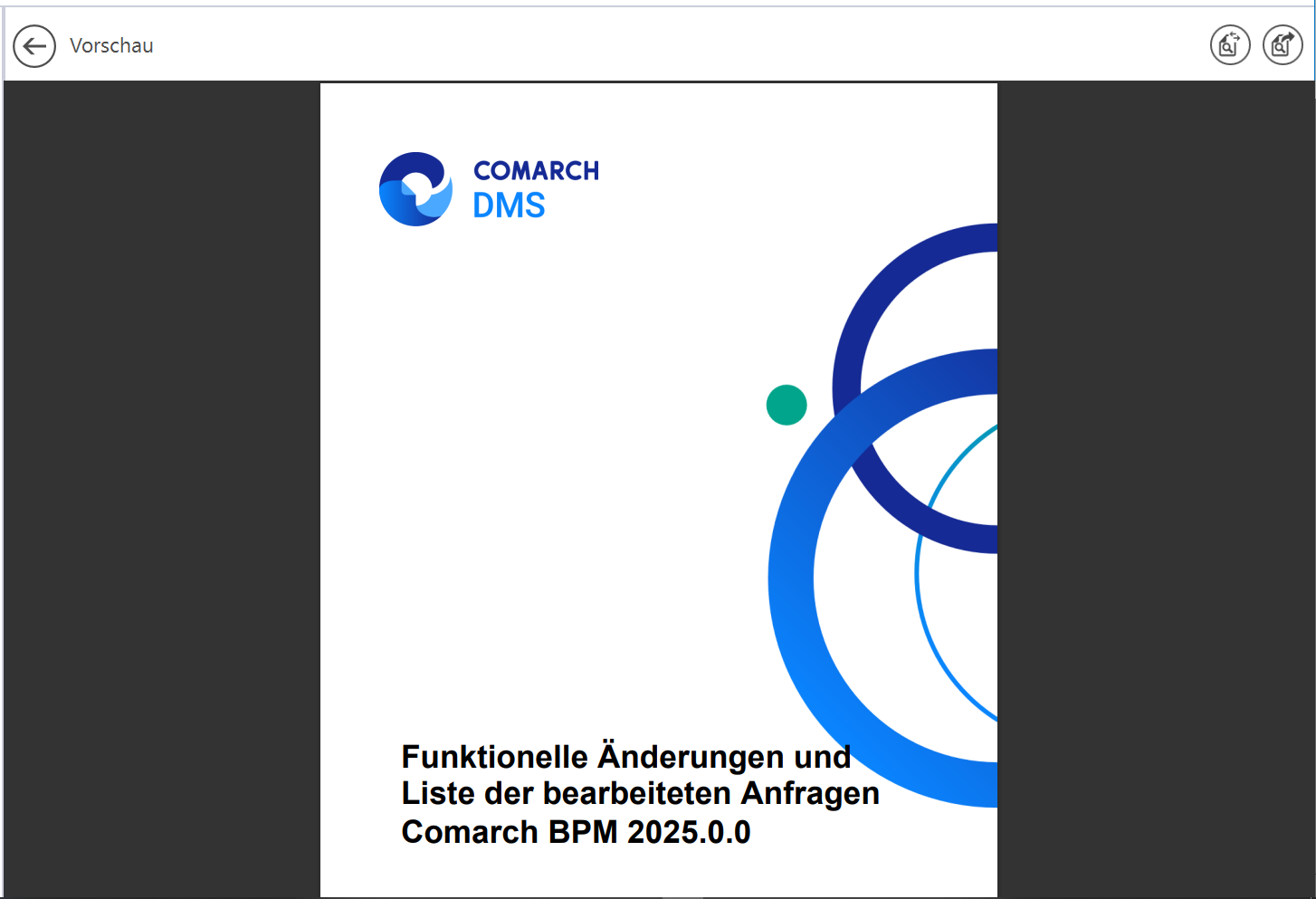
![]() [Einstellungen und mehr] – wenn diese Schaltfläche angeklickt wird, wird eine Liste mit den folgenden Optionen angezeigt:
[Einstellungen und mehr] – wenn diese Schaltfläche angeklickt wird, wird eine Liste mit den folgenden Optionen angezeigt:
- Symbolleiste anheften – eine Option zum Anheften (auswählen) / Aufheben der Symbolleiste; wenn diese Option aufgehoben wird, wird die Symbolleiste ausgeblendet, wenn der Cursor aus dem Vorschaufeld bewegt wird;
- Dokumenteigenschaften anzeigen – wenn diese Option ausgewählt wird, wird das Fenster „Dokumenteigenschaften“ mit Informationen über die betreffende Datei angezeigt
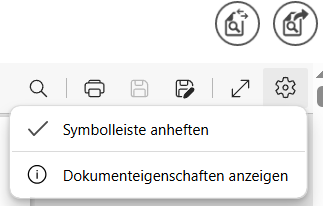
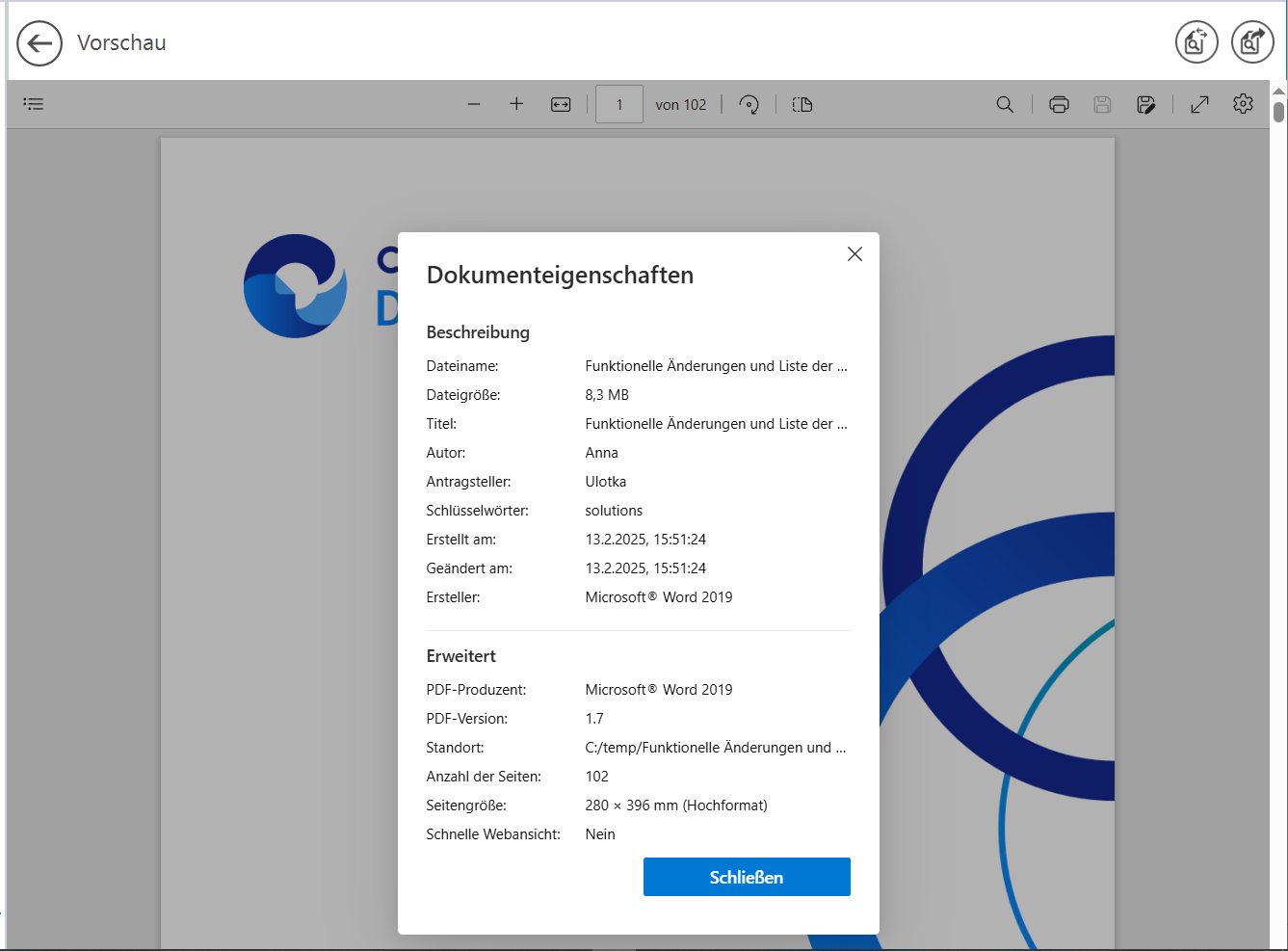
Wenn der Benutzer mit der rechten Maustaste auf die PDF-Vorschau klickt, wird eine Liste mit den folgenden Optionen angezeigt:
- „Aktualisieren” – bei Auswahl dieser Option wird die Dokumentenvorschau aktualisiert; alternativ kann das Tastaturkürzel Strg + R verwendet werden
- „Speichern” – diese Option entspricht der Option
 [Speichern] (für einseitige Dateien)
[Speichern] (für einseitige Dateien) - „Drucken” – diese Option entspricht der Option
 [Drucken]
[Drucken] - „Im Uhrzeigersinn drehen” – bei Auswahl dieser Option wird die Vorschau des Anhangs um 90 Grad nach rechts gedreht; alternativ kann das Tastaturkürzel Strg + ] verwendet werden
- „Gegen den Uhrzeigersinn drehen ” – durch Auswahl dieser Option wird die Anhangsvorschau um 90 Grad nach links gedreht; alternativ kann die Tastenkombination Strg +[ verwendet werden
- „Screenshot” – durch Auswahl dieser Option wird ein Screenshot der Dokumentvorschau erstellt; alternativ kann die Tastenkombination Strg + Umschalt + S verwendet werden. Wenn der Benutzer auf die Option „Screenshot“ klickt, wird die Anhangsvorschau abgedunkelt und die folgenden Optionen werden angezeigt:
- Aufzeichnungsbereich – Option, um einen Teil der Seite aufzunehmen; wenn diese Option ausgewählt ist, sollte der Benutzer den Teil der Dateivorschau auswählen, den er/sie kopieren oder speichern möchte;
- Bildschirmbereich erfassen – Option, die es ermöglicht, einen Screenshot des gesamten Vorschaubereichs zu erstellen; wenn der Benutzer auf den Screenshot der Anhangsvorschau klickt, kann er auch zusätzliche Optionen verwenden, wie z. B. den Screenshot speichern, Text hinzufügen usw.
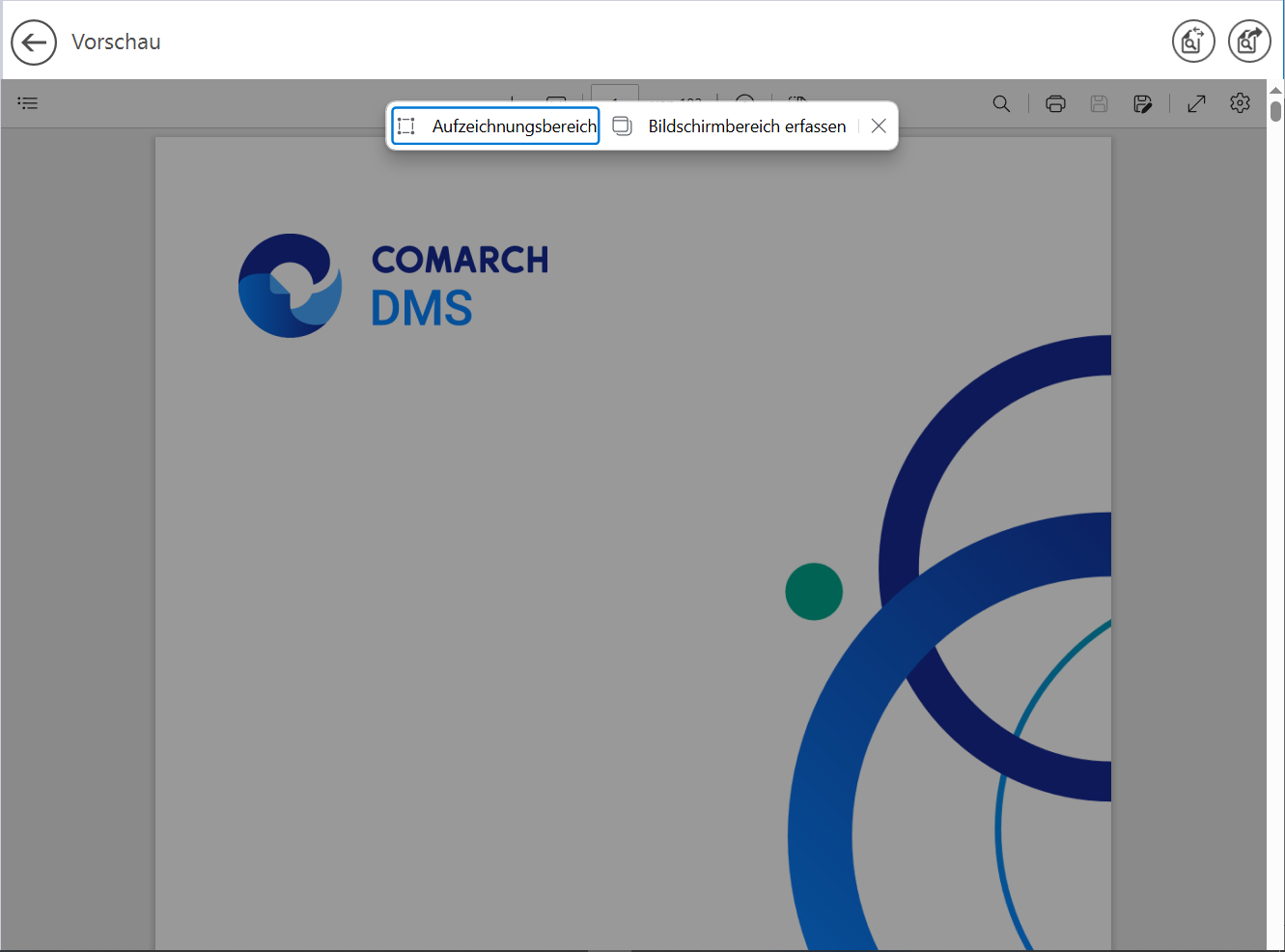
- „Untersuchen” – wenn diese Option sichtbar ist, ermöglicht sie das Öffnen des DevTools-Fensters.



 [Optionen anzeigen] rechts neben dem Feld
[Optionen anzeigen] rechts neben dem Feld 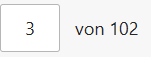 [Seitenanzahl] ausgeblendet.
[Seitenanzahl] ausgeblendet.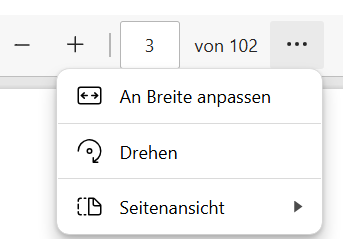
 [Freigabeoptionen und -einstellungen] rechts neben dem Feld
[Freigabeoptionen und -einstellungen] rechts neben dem Feld